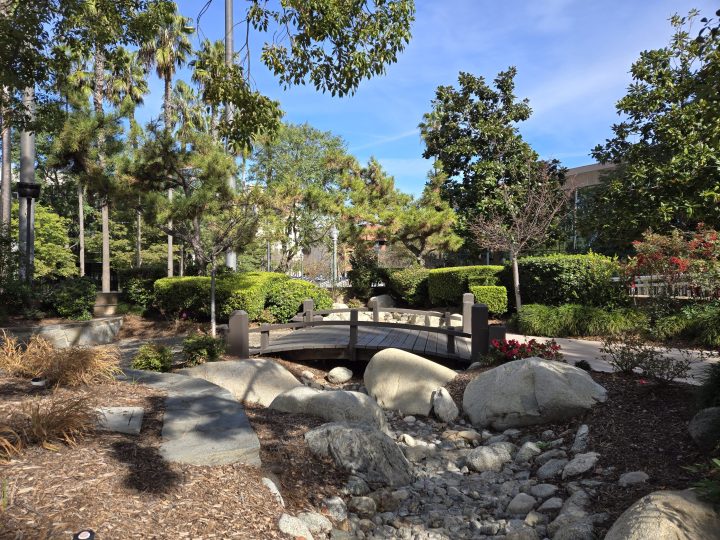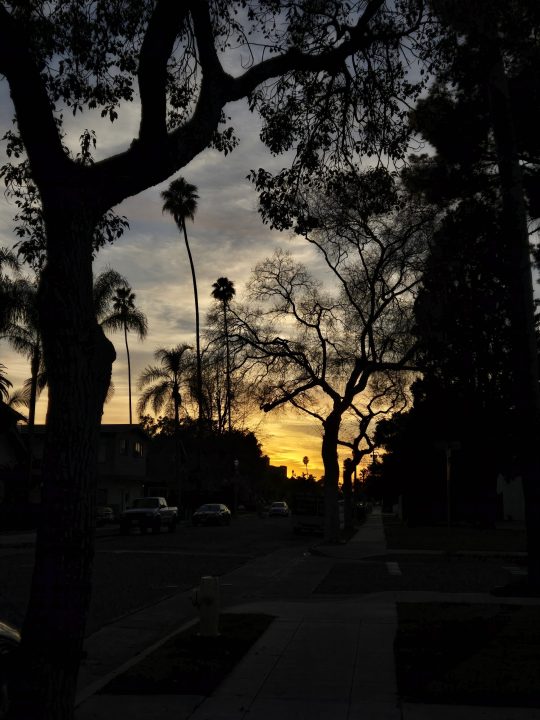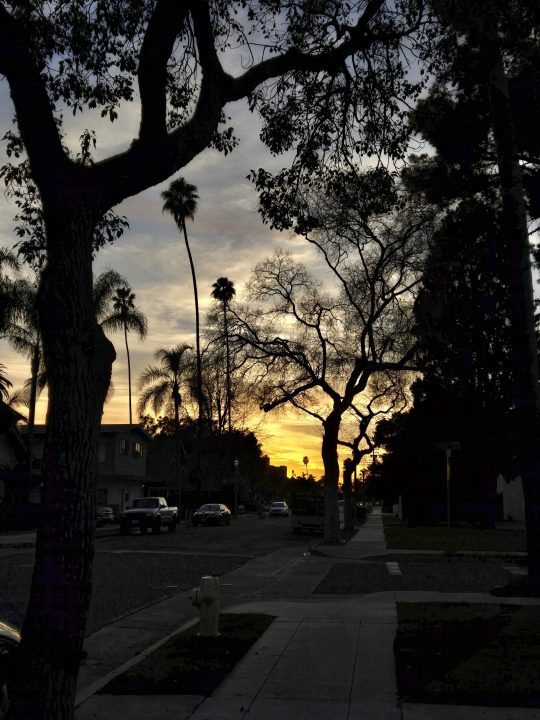Как использовать функции редактирования фотографий с использованием искусственного интеллекта в Galaxy S24
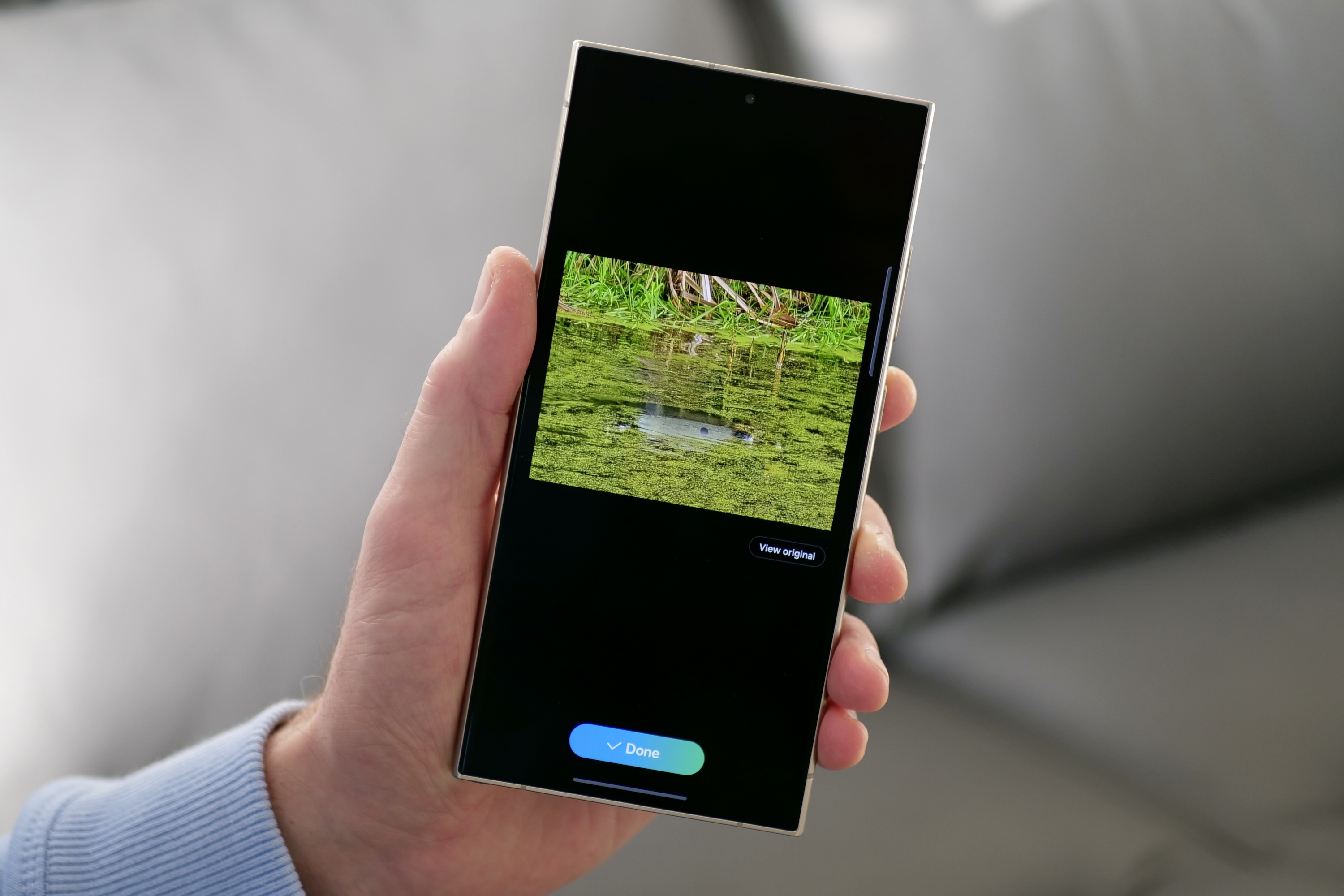
За последние несколько лет технология искусственного интеллекта стремительно развивалась, и теперь она добралась даже до наших смартфонов. В новой серии Galaxy S24 от Samsung добавлен Galaxy AI — набор мощных инструментов на базе искусственного интеллекта, которые помогут сделать вашу жизнь проще, включая функции редактирования фотографий.
Хотя редактирование фотографий с помощью искусственного интеллекта, возможно, не всем по душе, инструменты редактирования фотографий с использованием искусственного интеллекта в S24 выполнены со вкусом и действительно могут помочь вам приблизиться к совершенству. Плюс, они довольно просты в использовании. Вот как максимально эффективно использовать функции редактирования фотографий с использованием искусственного интеллекта в Galaxy S24, которые есть в Galaxy S24 , Galaxy S24 Plus и Galaxy S24 Ultra .
Имейте в виду, что инструменты редактирования фотографий для Galaxy AI доступны только в собственном приложении Samsung Gallery, а не в Google Photos. Это также означает, что эти инструменты работают только с фотографиями, которые находятся в приложении «Галерея», которые могут быть восстановлены с вашего предыдущего телефона Galaxy или новыми, которые вы только что сделали.
Как использовать предложения по редактированию на Galaxy S24

Иногда мы делаем фотографию и думаем, что запечатлели идеальный момент, но, возможно, что-то просто не так, или вы чувствуете, что можно было бы внести некоторые изменения. Но что можно сделать, чтобы изображение стало лучше? Бывают моменты, когда вы можете быть в замешательстве, не зная, что делать дальше, но именно здесь вам пригодятся «Редактировать предложения».
Редактировать предложения немного сложно и не слишком очевидно. Вот как использовать предложения по редактированию на Samsung Galaxy S24.
- Откройте приложение «Галерея» на своем устройстве Samsung Galaxy S24.
- Выберите фотографию, которую хотите отредактировать, открыв ее.
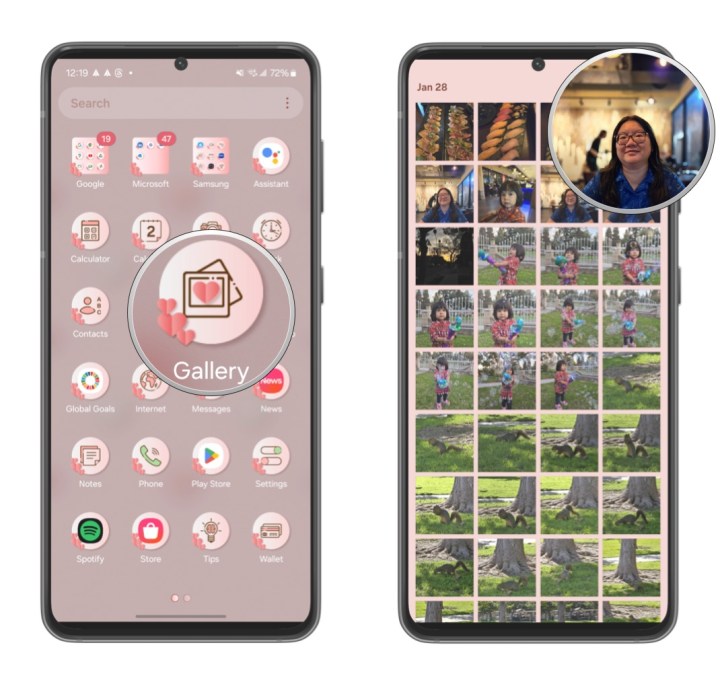
- Выберите значок «Подробности» (это буква «i» в кружке).
- Как только Galaxy AI проанализирует вашу фотографию, он предложит несколько рекомендаций по ее улучшению. Они появятся над метаданными фотографии.
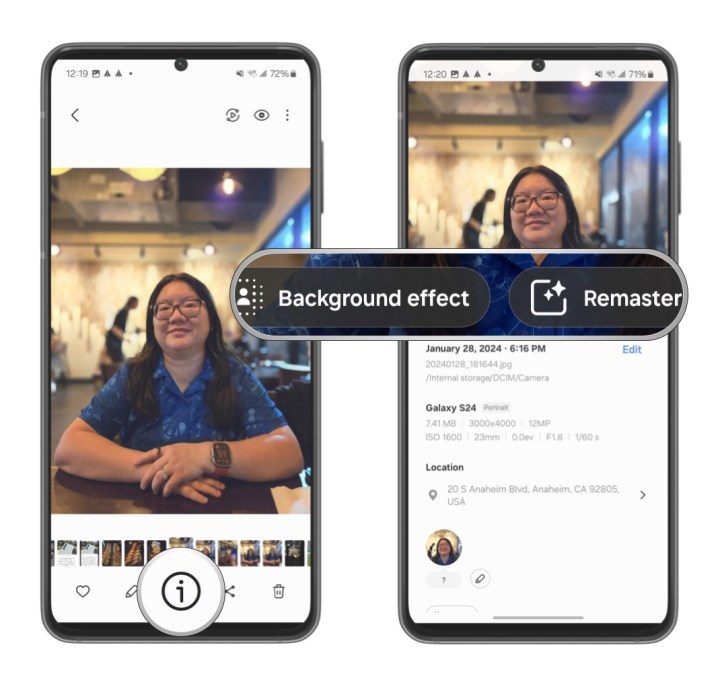
- Результаты редактирования предложений будут различаться в зависимости от фотографии. Некоторые варианты, которые могут появиться, — это «Ремастер» , «Стереть тени » или «Стереть отражения» .
- Выберите желаемое предложение по редактированию, а затем следуйте инструкциям на экране — возможно, вам придется коснуться объектов на фотографии, нарисовать их или отрегулировать ползунок.
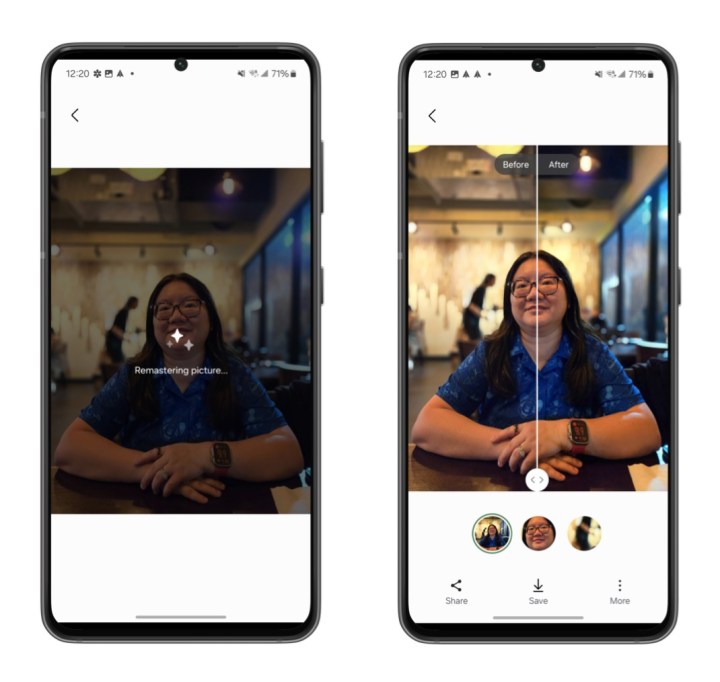
Вот и все! Предложения по редактированию выполняются локально на устройстве для всех моделей S24, то есть им не требуется какое-либо подключение к Интернету или передаче данных.
Как использовать генеративное редактирование на Galaxy S24

Другой инструмент для редактирования фотографий с использованием искусственного интеллекта — Generative Edit. Это позволяет перемещать объекты на изображении или полностью удалять их, а затем использовать генеративный искусственный интеллект для заполнения недостающей части. Вы также можете выпрямить или исказить изображение, а затем генеративный ИИ сможет заполнить недостающий фон. Вот как это работает:
- Откройте приложение «Галерея» на своем устройстве Samsung Galaxy S24.
- Выберите фотографию, которую хотите отредактировать, открыв ее.
- Нажмите кнопку «Редактировать» (она выглядит как карандаш).
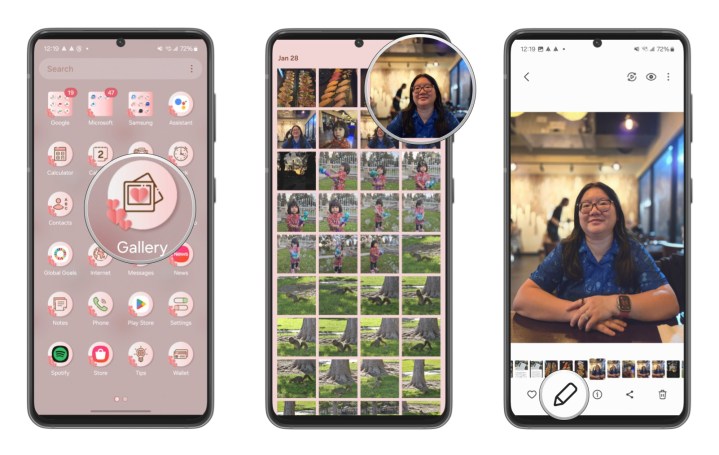
- Выберите значок «Генераторное редактирование» (синий кружок с тремя звездами).
- Пальцем обведите желаемый объект, который вы хотите удалить. Если вы допустили ошибку, выберите «Отменить выбор» и начните заново.
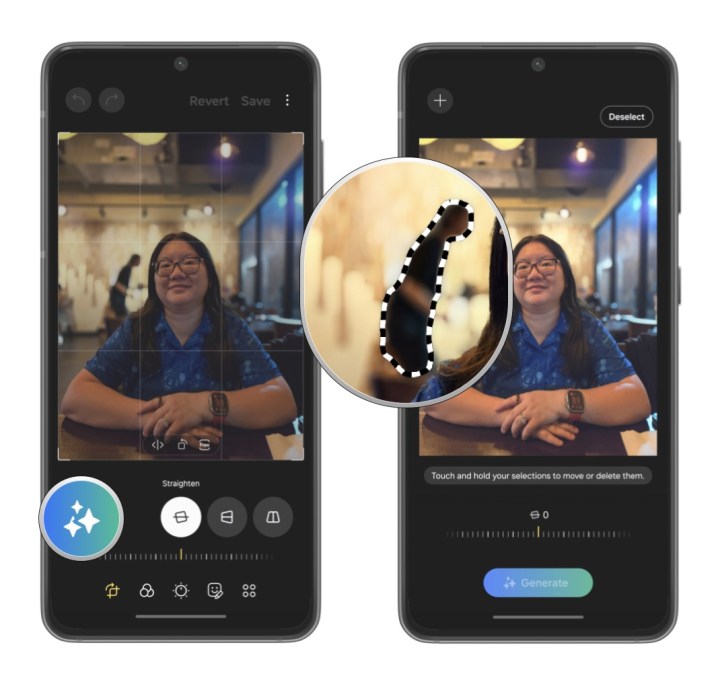
- Используйте Коснитесь и удерживайте выбранный объект, чтобы перетащить его в другую область изображения. Или выберите «Удалить» (значок ластика), чтобы стереть объект. Вы можете выбрать «Возврат» (стрелка назад), чтобы переместить объект обратно в исходное положение.
- Если изображение необходимо выпрямить, выберите A и отрегулируйте ползунок внизу.
- После того, как вы внесли нужные настройки, выберите «Создать» . Затем Galaxy AI заполнит недостающий фон и внесет коррективы в перемещенные объекты.
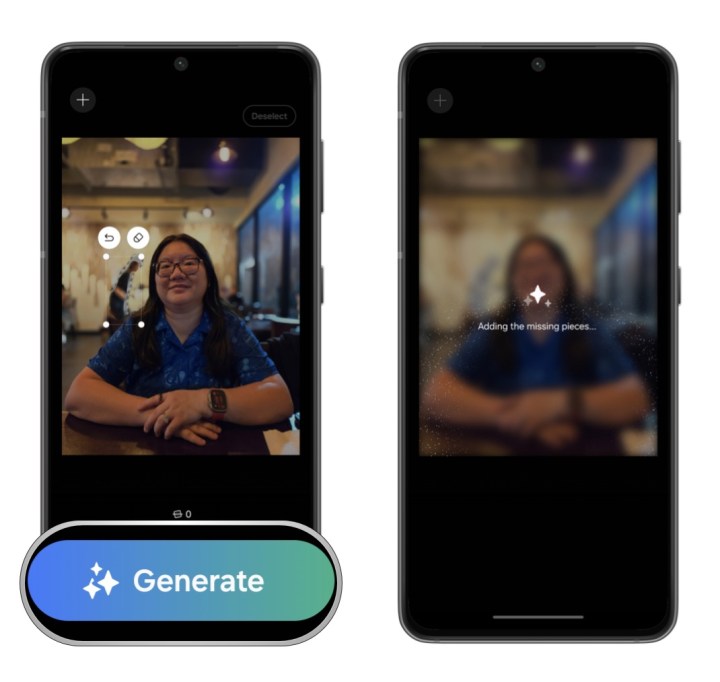
- Нажмите и удерживайте кнопку «Просмотреть оригинал» , если хотите сравнить новое изображение с оригиналом.
- Выберите «Готово» , а затем «Сохранить как копию» . Любые изображения, сохраненные таким образом, будут иметь водяной знак «Генераторное редактирование».
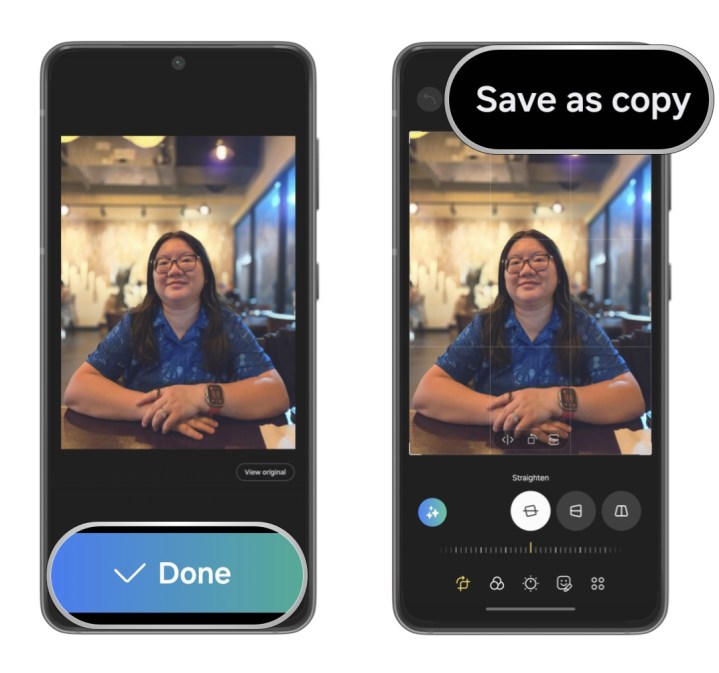
В отличие от предложений по редактированию, генеративное редактирование использует облако, поэтому для работы генеративного редактирования вам потребуется подключение к Интернету. Также требуется больше времени для обработки правок, особенно если вы вносите много изменений, поэтому не удивляйтесь, если для просмотра конечного результата потребуется несколько секунд.
Примеры возможностей редактирования фотографий с использованием искусственного интеллекта в Galaxy S24
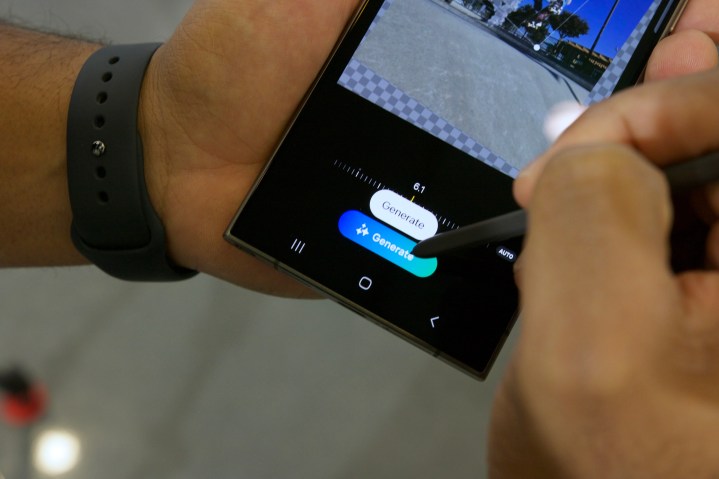
Мы опробовали инструменты редактирования фотографий Galaxy AI на нескольких фотографиях, которые мы уже сделали. Результаты, по большей части, довольно хорошие. Вот несколько примеров результатов, которых можно ожидать как от редактирования предложений, так и от генеративного редактирования.
Давайте посмотрим на эту тарелку разнообразных нигири, заказанных в суши-ресторане. Я хотел сосредоточить внимание на нигири, но на фотографии были и другие тарелки, от которых я не смог избавиться из-за размера стола. Я использовал Генеративное редактирование, чтобы удалить пустую тарелку слева и избавиться от риса с правого края.
Galaxy AI проделал достойную работу по очистке изображения, но оставил после себя некоторые цифровые артефакты вместо того, чтобы просто заполнить его темной деревянной поверхностью, как остальная часть стола. Тем не менее, он удалил ненужные элементы из изображения, что и было целью.
Это фотография, которую мой муж сделал, пока мы ждали ужина. Когда он делал снимок, официант был на заднем плане и отвлекал внимание, даже несмотря на размытие в портретном режиме. Используя Генеративное редактирование, я удалил его с фона, а Galaxy AI заполнил его чем-то неразборчивым. Вы все еще можете сказать, что там что-то есть, но не можете сказать, что это такое.
На днях я увидел в парке белку, и мне нравится фотографировать этих тварей. Я схватил S24 и увеличил масштаб, чтобы запечатлеть его, не потревожив. Но от дерева, рядом с которым он находился, была темная тень. В Galaxy AI я использовал предложение по редактированию для удаления теней, и здесь оно сработало очень хорошо. Тени в траве и даже на стволе дерева исчезли, и белка тоже стала немного светлее. Заметить белку стало легче.
Вот фотография необычного местечка в городе. Это отличное маленькое место, чтобы расслабиться и насладиться пейзажем. Мне понравилось, как выглядит это маленькое пятно, поэтому я сфотографировал его. С помощью Galaxy AI я немного повернул его и заполнил фон. Он генерировал случайный ствол дерева слева и кусты справа. Вы не могли бы точно сказать, что ствол дерева — это искусственный интеллект, за исключением небольшого размытого пятна в кустах рядом со стволом, которое заставляет задуматься.
И наконец, это фотография великолепного заката, которую я сделал, когда шел по улице. Из-за закатного освещения все остальное невероятно темно. Используя обновленное предложение редактирования, мы сделали глубокий черный цвет и тени ярче, чтобы вы могли видеть тротуар и машины вдалеке.
Увлекательный способ редактировать фотографии

Наше тестирование с инструментами редактирования фотографий Galaxy AI показывает, что вы можете получить довольно приличные результаты.
Предложения по редактированию хороши, если вы просто хотите, чтобы фотография выглядела немного лучше, чем она есть на самом деле, без особых дополнительных усилий. Он идеально подходит для того, чтобы подправить что-то перед публикацией в социальных сетях. Инструмент «Генераторное редактирование» требует от вас немного больше работы, если вы хотите добиться хороших результатов.
Функции Galaxy AI, включая инструменты для редактирования фотографий, в настоящее время доступны только на устройствах Samsung Galaxy S24. Сюда входит базовая модель S24, S24 Plus и S24 Ультра.